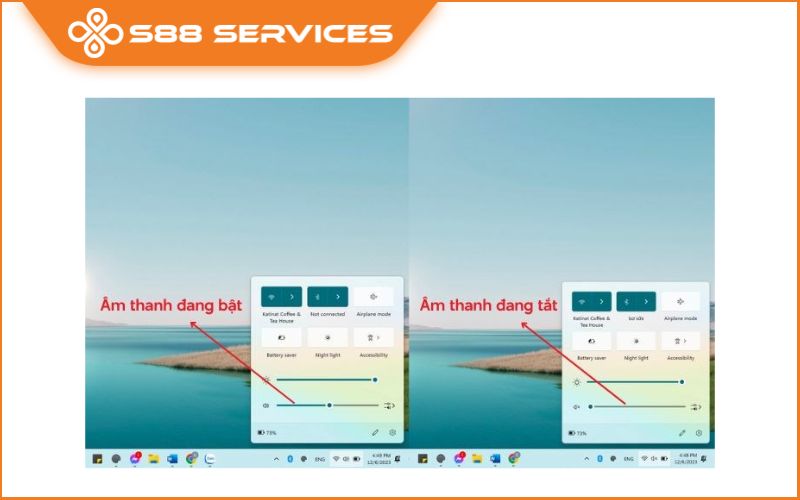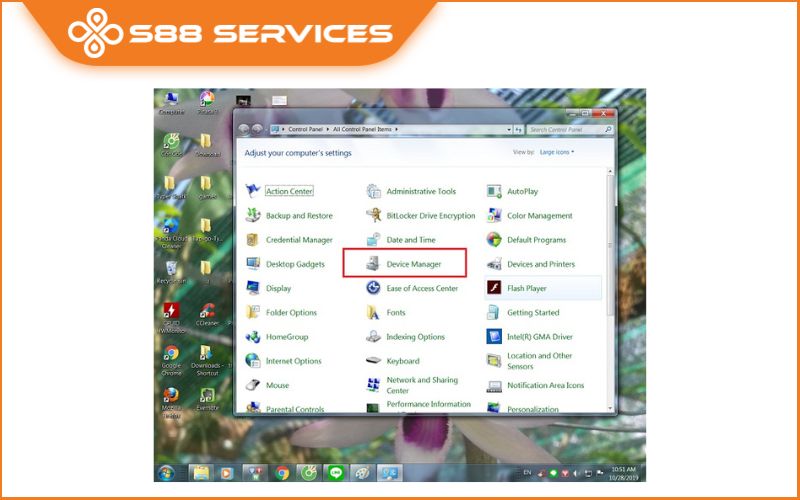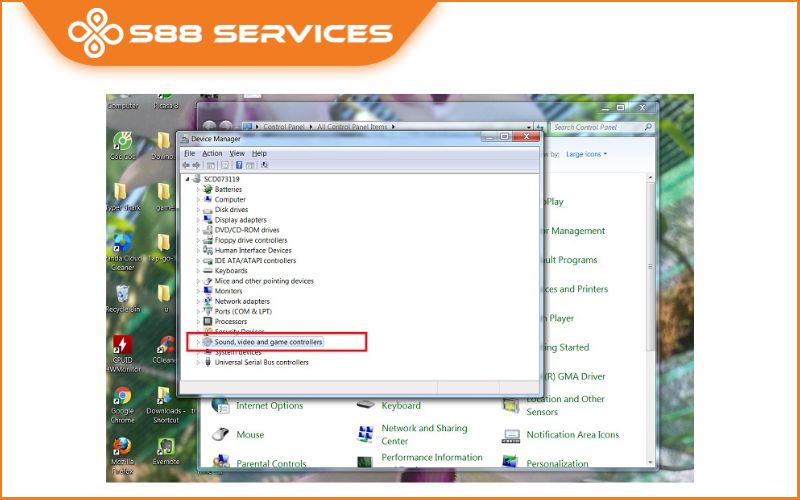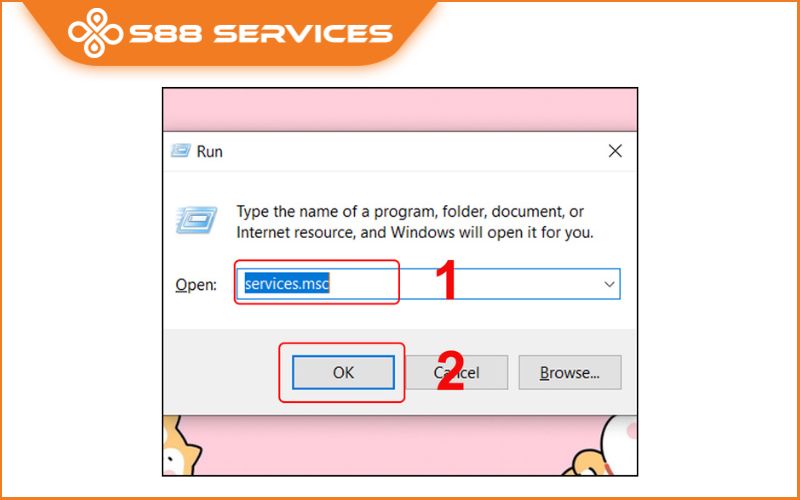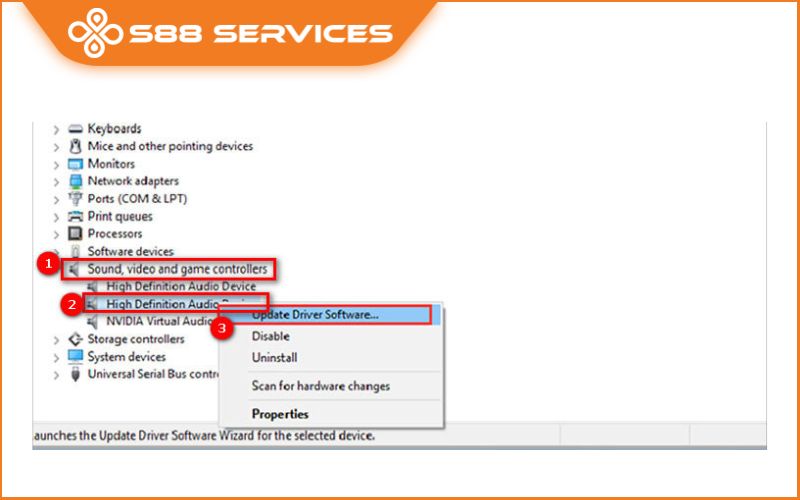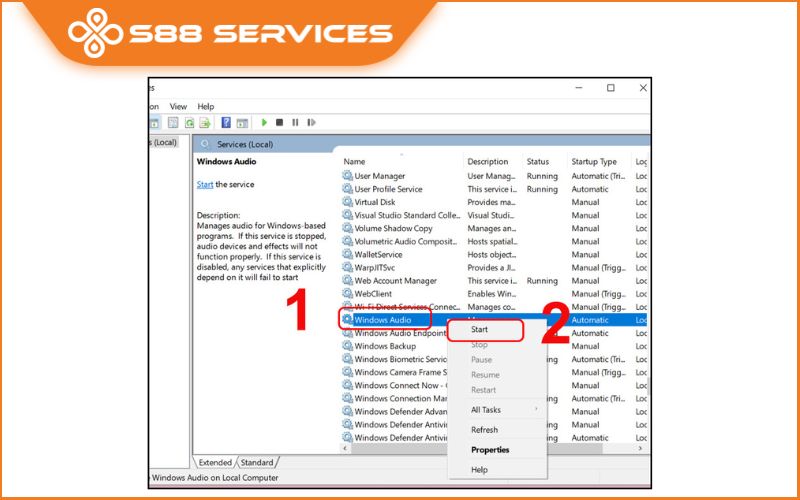Laptop bị mất tiếng là một trong những lỗi khá phổ biến trên laptop. Và có rất nhiều nguyên nhân dẫn đến tình trạng loa laptop bị rè, hoặc mất tiếng. Cùng S88 Services tìm hiểu cụ thể nguyên nhân và các cách khắc phục lỗi laptop bị mất tiếng ở nội dung dưới đây nhé. Ngoài ra, tại S88 Services còn nhận sửa laptop/sửa máy tính nhanh chóng lấy ngay.


Nguyên nhân laptop bị mất tiếng
- Lỗi cài đặt âm thanh
Âm lượng bị tắt: Âm lượng có thể bị giảm hoặc tắt hoàn toàn.
Thiết bị phát âm thanh không đúng: Có thể thiết bị phát âm thanh không phải là loa hoặc tai nghe bạn đang sử dụng.
- Driver âm thanh không hoạt động
Driver lỗi thời: Driver âm thanh có thể đã lỗi thời hoặc không tương thích với hệ điều hành hiện tại.
Driver bị hỏng: Cài đặt driver âm thanh có thể bị lỗi hoặc hỏng.
- Vấn đề phần cứng
Loa hoặc jack cắm bị hỏng: Phần cứng âm thanh như loa hoặc jack cắm có thể gặp sự cố.
Kết nối không ổn định: Các kết nối âm thanh có thể bị lỏng hoặc không chính xác.
- Xung đột phần mềm
Ứng dụng gây xung đột: Một số ứng dụng hoặc phần mềm có thể gây ra xung đột với hệ thống âm thanh của laptop.

Cách khắc phục tình trạng laptop bị mất tiếng
Kiểm tra cài đặt âm thanh
- Kiểm tra âm lượng: Nhấp vào biểu tượng âm lượng trên thanh tác vụ và đảm bảo rằng âm lượng không bị tắt hoặc giảm quá thấp.
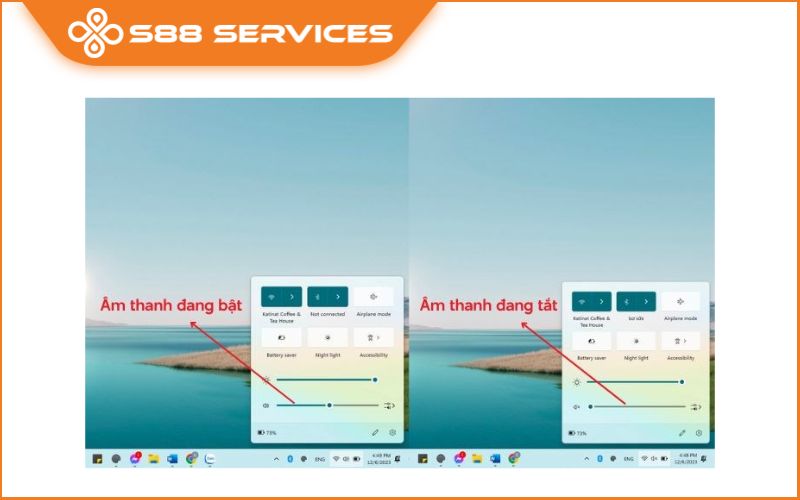
- Chọn thiết bị phát âm thanh đúng bằng cách:
Bạn vào Settings (Cài đặt) >> System (Hệ thống) >> Sound ( Âm thanh) và đảm bảo rằng thiết bị phát âm thanh đúng (loa hoặc tai nghe) được chọn làm thiết bị mặc định.
Cập nhật hoặc cài đặt lại Driver âm thanh
Bước 1: Bạn mở Device Manager lên bằng cách nhấn tổ hợp phím Win + X và chọn "Device Manager".
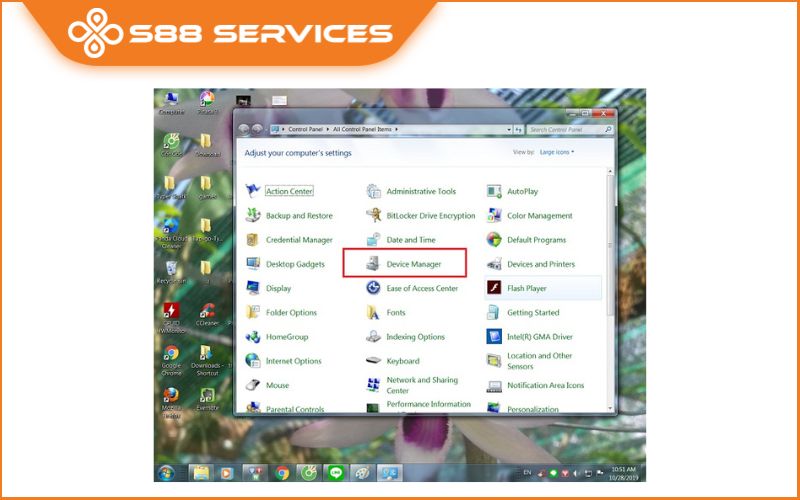
Bước 2: Tìm và cập nhật driver âm thanh:
Trong danh sách các thiết bị, tìm "Sound, video and game controllers". Nhấp chuột phải vào driver âm thanh và chọn "Update driver" >> Chọn "Search automatically for updated driver software" để Windows tìm kiếm và cài đặt phiên bản mới nhất.
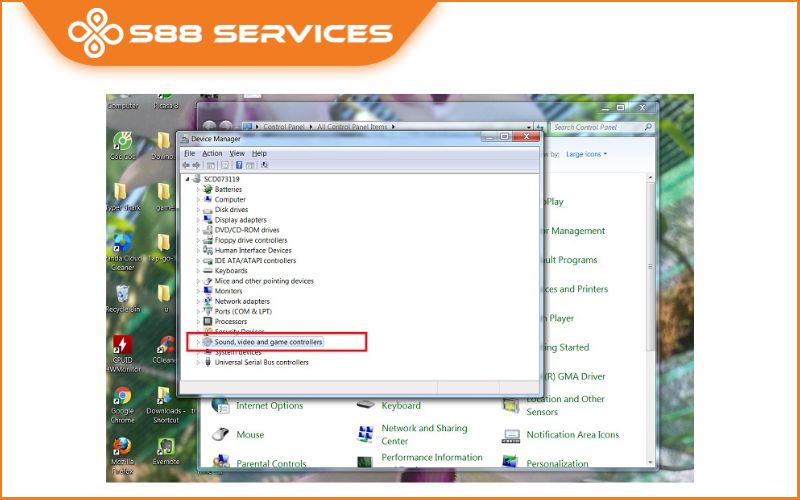
Lưu ý: Nếu cập nhật không giúp, thử gỡ bỏ driver và khởi động lại máy tính. Windows sẽ tự động cài đặt lại driver âm thanh khi khởi động lại.
Kiểm tra phần cứng
Kiểm tra loa hoặc tai nghe: Đảm bảo rằng loa hoặc tai nghe được kết nối chính xác và hoạt động bình thường. Thử sử dụng thiết bị âm thanh khác để kiểm tra.
Kiểm tra kết nối: Đảm bảo rằng tất cả các kết nối âm thanh như jack cắm đều được cắm chặt và không bị lỏng.
Khởi động lại dịch vụ âm thanh
Bước 1: Bạn mở Services lên bằng cách nhấn tổ hợp phím “Win + R” >> sau đó gõ "services.msc" >> nhấn Enter.
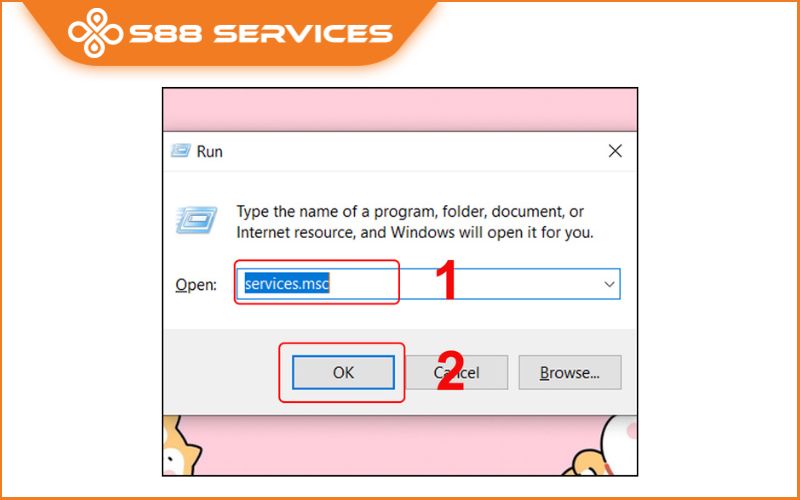
Bước 2: Khởi động lại dịch vụ: Tìm "Windows Audio" trong danh sách dịch vụ. Nhấp chuột phải vào "Windows Audio" và chọn "Stop"
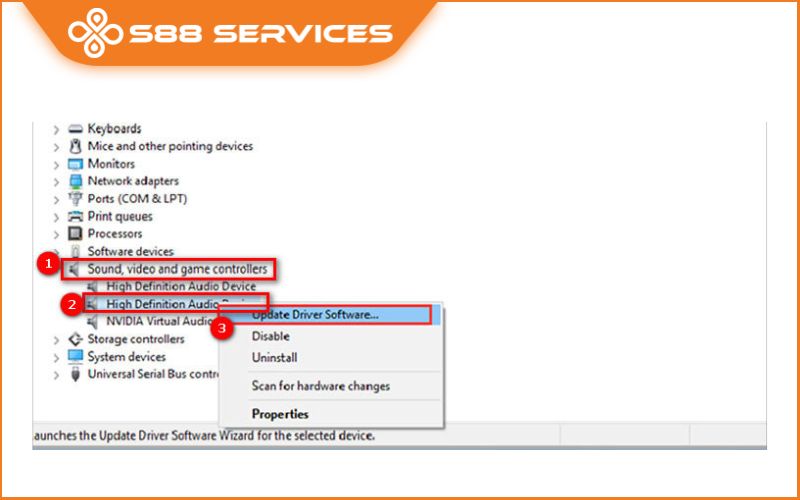
Bước 3: Nhấn chuột phải vào Windows Audio > Chọn Start để khởi động lại Audio Services.
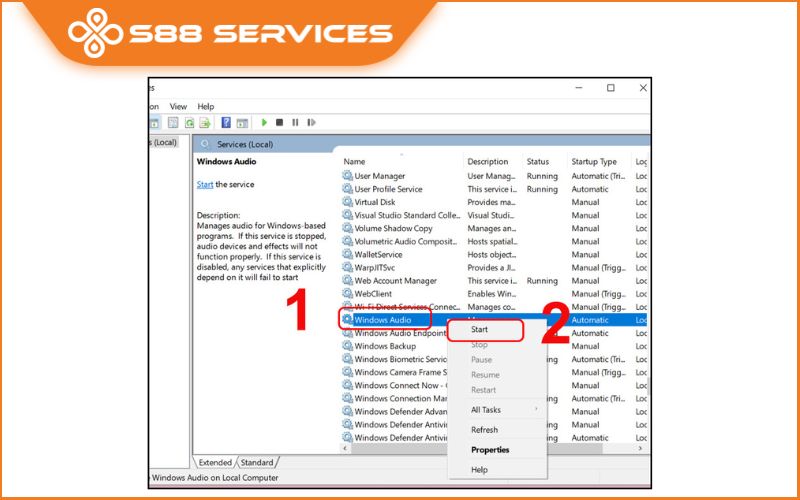

Sử dụng công cụ khắc phục sự cố âm thanh
Bước 1: Bạn truy cập công cụ khắc phục sự cố bằng cách vào Settings >> Chọn Update & Security >> Chọn mục Troubleshoot (Khắc phục sự cố).
Bước 2: Để chạy công cụ khắc phục sự cố âm thanh bạn chọn "Playing Audio" >> nhấp vào "Run the troubleshooter". Sau đó chỉ cần làm theo hướng dẫn để Windows tự động phát hiện và sửa lỗi là được nhé
Cài đặt lại hệ điều hành
Nếu tất cả các phương pháp trên không giải quyết được vấn đề, bạn có thể cần phải cài đặt lại hệ điều hành. Đảm bảo sao lưu dữ liệu quan trọng trước khi thực hiện.
Tình trạng laptop bị mất tiếng có thể do nhiều nguyên nhân khác nhau, từ cài đặt âm thanh sai đến lỗi phần cứng. Bằng cách kiểm tra cài đặt âm thanh, cập nhật driver, kiểm tra phần cứng và sử dụng các công cụ khắc phục sự cố, bạn có thể dễ dàng xác định và giải quyết vấn đề. Nếu bạn đã làm theo và tình trạng không được khắc phục thì hãy liên hệ với chúng tôi S88 Services để được đội ngũ nhân viên hỗ trợ cho bạn nhé!!!
Xem thêm:
Vì sao loa máy tính không có tiếng? Cách khắc phục nhanh chóng?
Chi tiết 9 cách sửa loa bị mất tiếng siêu đơn giản, nhanh chóng!
Nguyên nhân - Cách giải quyết lỗi loa máy tính bị rè hiệu quả!
 |
 |

===================
S88 Services - Chuỗi trung tâm dịch vụ máy tính, laptop có hơn 10 năm kinh nghiệm, đi đầu trong lĩnh vực cung cấp các dịch vụ cần thiết để chăm sóc toàn diện cho các thiết bị công nghệ, bao gồm:
- Dịch vụ sửa chữa, bảo dưỡng máy tính, laptop
- Dịch vụ dán decal, skin làm đẹp cho laptop, điện thoại, máy ảnh,...
- Dịch vụ phân phối các linh kiện, phụ kiện điện tử chính hãng đến từ các thương hiệu lớn như Lenovo, Asus, Dell, Sony, Acer, Apple…
Hãy đến ngay với #S88Services - Hệ thống chăm sóc toàn diện laptop Số 1 Việt Nam!
--------------------------------
Hệ thống S88 Services:
✆ Liên hệ hotline - 0247.106.9999
✆ Nhắn tin: https://m.me/s88vn
✆ Website: http://s88.vn/
Địa chỉ:
✣ 40 Trần Đại Nghĩa - Hai Bà Trưng - Hà Nội (số máy lẻ 310)
✣ 164 Nguyễn Xiển - Thanh Xuân - Hà Nội (số máy lẻ 311)
✣ Số 9 đường Huỳnh Thúc Kháng kéo dài (gần Bệnh viện GTVT) - Đống Đa - Hà Nội (số máy lẻ 312)
✣ 106 Hồ Tùng Mậu - Cầu Giấy - Hà Nội (số máy lẻ 313)
✣ 378 Phạm Văn Đồng - Từ Liêm - Hà Nội (số máy lẻ 411)
✣ 166 Vạn Phúc - Hà Đông - Hà Nội (số máy lẻ 224)
 |
 |